Anterior: Criando e Inserindo Blocos
Veja também: Como cotar automaticamente seu desenho no AutoCAD
Criando ou modificando um estilo de cotas (D)
Antes de começar a cotar o desenho, é preciso configurar as cotas. Há uma forma muito fácil de configurar a cota, a partir de estilos de cota já criados. No vídeo abaixo eu explico como:
| Se inscreva no meu canal do Youtube e me siga no Instagram |
|---|
Mas se você quiser criar e configura um novo estilo de cota, use o comando D + ENTER, e a seguinte janela se abrirá:
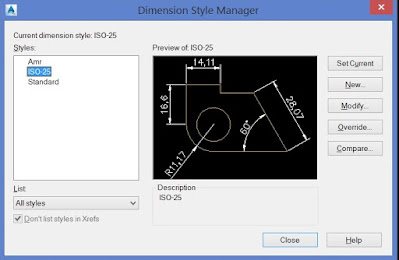 |
| Janela Dimension Style Manager – Estilos de dimensão |
Neste janela são
exibidos os estilos de cota existentes, que podem tanto ser modificados ou
criados novos estilos. Para modificar um estilo, clique em Modify, e para criar um estilo, clique em New. Clicando em New a
seguinte janela aparece:
exibidos os estilos de cota existentes, que podem tanto ser modificados ou
criados novos estilos. Para modificar um estilo, clique em Modify, e para criar um estilo, clique em New. Clicando em New a
seguinte janela aparece:
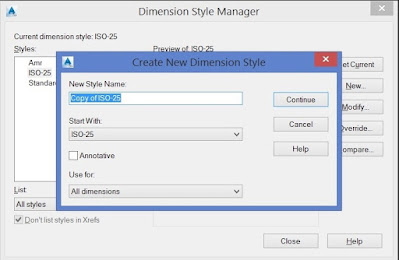 |
| Criar novo estilo de dimensão |
Neste janela, coloque
o nome do novo estilo de cota e em Start
With escolha o estilo no qual o novo será baseado para ser criado. Em
seguida clique em Continue e a
seguinte janela aparecerá:
o nome do novo estilo de cota e em Start
With escolha o estilo no qual o novo será baseado para ser criado. Em
seguida clique em Continue e a
seguinte janela aparecerá:
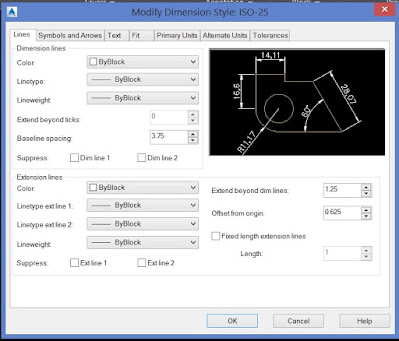 |
| Janela Dimensão – Aba Lines |
Esta já é a janela de
configuração do novo estilo de cotas. Acima temos a aba Lines, e podemos ver as várias outras abas de configuração. Na aba Lines, configuramos as linhas do estilo
de cota. A cada alteração feita, é exibida na janela de preview no canto superior direito. Nesta janela temos de mais
importante Offset from origin, que é
a distância do inicio da cota da linha que está sendo cotada, e também Extend beyond dim lines, que é a altura
da linha que ultrapassa a linha de base da cota. Na aba Symbols and Arrows temos:
configuração do novo estilo de cotas. Acima temos a aba Lines, e podemos ver as várias outras abas de configuração. Na aba Lines, configuramos as linhas do estilo
de cota. A cada alteração feita, é exibida na janela de preview no canto superior direito. Nesta janela temos de mais
importante Offset from origin, que é
a distância do inicio da cota da linha que está sendo cotada, e também Extend beyond dim lines, que é a altura
da linha que ultrapassa a linha de base da cota. Na aba Symbols and Arrows temos:
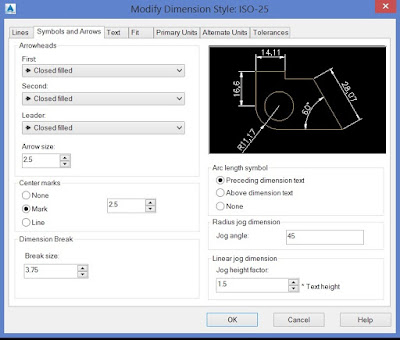 |
| Janela Dimensão – Aba Symbols and Arrows |
Nesta aba temos as
definições dos símbolos inseridos na cota e também do tamanho deste símbolo em Arrow Size. Na aba Text temos:
definições dos símbolos inseridos na cota e também do tamanho deste símbolo em Arrow Size. Na aba Text temos:
 |
| Janela Dimensão – Aba Text |
Nesta aba podemos
alterar o estilo do texto, seu tamanho e também seu alinhamento na cota. Na aba
Fit temos:
alterar o estilo do texto, seu tamanho e também seu alinhamento na cota. Na aba
Fit temos:
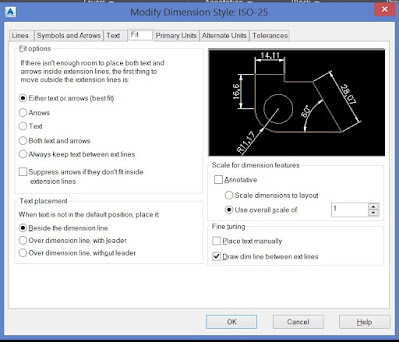 |
| Janela Dimensão – Aba Fit |
Nesta aba ajustamos a
cota de um modo geral.
cota de um modo geral.
Dica: Se uma cota fica muito grande ou muito
pequena quando desenhada, não é preciso criar um novo estilo de cota com um
novo tamanho. Basta modificar um estilo de cota, na aba Fit, no campo Use overall
scale of e digitar um fator que multiplicará por todos os parâmetros da
cota e irá aumentá-la ou diminuí-la.
pequena quando desenhada, não é preciso criar um novo estilo de cota com um
novo tamanho. Basta modificar um estilo de cota, na aba Fit, no campo Use overall
scale of e digitar um fator que multiplicará por todos os parâmetros da
cota e irá aumentá-la ou diminuí-la.
Na aba Primary Units temos:
 |
| Janela Dimensão – Aba Primary Units |
Nesta aba é
configurado em que formato a dimensão será apresentada. Também é configurado o
número de casas decimais que a cota será apresentada e também se e como os
zeros serão suprimidos.
configurado em que formato a dimensão será apresentada. Também é configurado o
número de casas decimais que a cota será apresentada e também se e como os
zeros serão suprimidos.
Ao finalizar a edição
dos estilos de cota, clique em OK e depois em OK novamente.
Gostou do artigo? Então me siga no Facebook e se cadastre na Newsletter para ficar por dentro das atualizações do site. Se quiser você também pode me seguir no Instagram e no LinkedIn.
dos estilos de cota, clique em OK e depois em OK novamente.
Gostou do artigo? Então me siga no Facebook e se cadastre na Newsletter para ficar por dentro das atualizações do site. Se quiser você também pode me seguir no Instagram e no LinkedIn.












